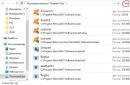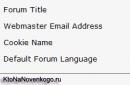Компанія Майкрософт зробила анонс нового складання операційної системи Windows 10 insider preview Build 17692 та 17704.
Програма попередньої оцінки нових збірок операційної системи Windows 10 Insider Preview допомагає розробникам зробити її зручною та функціональною. На підставі відгуків численних інсайдерів, усуваються збої в роботі ОС, допрацьовується функціонал та покращується стабільність. Користувачам Windows Insider рекомендує надсилати звіти про працездатність Windows, висловлювати критику щодо нових функцій і вести контроль за продуктивністю ПК. Всі звіти надсилаються за допомогою зворотнього зв'язкуна сайті компанії.
Build 17692
Нова функція SwiftKey
У цій версії операційної системи розробники вбудували функцію SwiftKey. Завдяки цій технології користувачі отримують покращені алгоритми автовиправлення та підказки під час роботи з клавіатурою. Варто зауважити, що раніше SwiftKey використовувалася лише на мобільних гаджетах, тепер воно впроваджується у сенсорну клавіатуру Windows. При цьому мовний пакет досить великий, він включає: російську, англійську, німецьку, італійську, іспанську, французьку і т.д.
Поліпшення WebDriver в Edge
Для тестерів Microsoft Windows Insider компанія покращила функцію інтернет браузера Microsoft Edge. Функція WebDriver доступна користувачам на вимогу. Коли операційна система отримає нові оновлення та розпочне їх встановлення, WebDriver оновиться автоматично до останньої актуальної версії.
Щоб встановити цю функцію, необхідно використовувати режим розробника або зробити встановлення додаткового компонента через « Додаткові можливості». Вироблено оновлення специфікації W3CЦе необхідно для встановлення і підтримки великих апдейтів.
Збільшення тексту у спеціальних можливостях
В операційну систему windows 10 build 17692 знову повертається одна з функцій – зміна масштабу тексту. Для цього необхідно зайти в меню «Параметри» пройти шляхом «Спеціальні можливості» та «Дисплей» і там вибирати « Зробити все більше». 
Покращено екранний диктор
Основні покращення екранного диктора:
- екранний диктор отримав більше покращену розкладку клавіатури;
- екранний диктор автоматично відтворює назву діалогових вікон та елементів, розташованих у ньому;
- функція пошуку;
- вибіру режимі сканування. Користувачі можуть вибирати блоки даних за рахунок переміщення до їх меж;
- роботау режимі сканування з інтерактивними елементами.
Поліпшено ігрову панель та ігровий режим
Компанія суттєво доопрацювала ігрову панель, нижче буде список основних покращень:

Прискорено пошук програм
Розробники покращили функцію пошуку офіційного програмного забезпеченнядля Windows 10. Вона покликана спростити пошук та завантаження програм. На сьогоднішній день опцію продовжують покращувати.
Доопрацьовано Windows Mixed Reality
Нововведення полягає в тому, що тепер користувачам доступна функція виведення звуку одночасно на колонки та гарнітуру. Для того, щоб спробувати це покращення необхідно виконати наступний порядок дій: переходимо до «Параметри», «Змішана реальність», «Аудіо та мова» та необхідно включити «Коли запущено Mixed Reality». Також, починаючи з цієї версії, оновлення компонента Mixed Reality відбуватиметься виключно через магазин Windows Store.
Акриловий фон у елементів управління
У Windows 10 Insider Preview 17692 розробники впровадили акрилові тло у елементів керування XAML. Він буде встановлений за замовчуванням у спливаючих вікнах та контекстних меню. 
Доопрацьовано функції сховища
Поліпшення стосуються того, що файли, завантажені засобами хмарного сховища OneDrive будуть доступні на вимогу тільки при підключеному інтернет-з'єднанні.
Більш детальну інформацію про покращення windows 10 redstone 5 build 17692 можна знайти на офіційному сайті.
Windows 10 Insider Preview Build 17704
Поліпшено Microsoft Edge
Для зручності користувачів компанія вирішила змінити значок браузера. Тепер Windows Insider використовуватиме логотип з написом «BETA». Також зміни торкнулися дизайну браузера, компанія, як і раніше, впроваджує Fluent Design System для зручності використання оглядача. З'явилося кілька повзунків для налаштування зовнішнього виглядувкладок. Також з'явився ефект «глибини» завдяки м'яким тіням та змінилася іконка відображення PDF-файлу. 
Поліпшено навігаціюв меню «Налаштування», Microsoft багато разів отримувала від користувачів відгуки виправити проблему. Перероблено панель інструментів, на неї були поміщені команди, що найчастіше використовуються, «Нова вкладка» і «Нове вікно».
Тепер "Налаштування" у браузері зручно розбиті за категоріями.
Нові функції в Skype
Скайп у Windows 10 build 17704 отримав досить велике оновлення, докладний список змін буде представлений нижче:

Перегляд діагностики Windows Diagnostic Data Viewer
Цей інструмент призначений для діагностики операційної системи. У новій версії додано покращення, що дозволяє користувачам отримати звіт про всі помилки, що виникають у процес роботи системи. 
Новий режим перегляду відео
У Windows 10 Insider Preview 17704 додано нову функцію, що дозволяє переглядати відео виходячи з рівня освітленості. Головною метою цієї функції є покращення якостізображення, коли користувач знаходиться у дуже освітленому місці. Для роботи знадобиться датчик освітленості.
Введення інформації
У цю збірку було впроваджено технологію, що дозволяє поліпшити введення інформації із засобів штучного інтелекту. Програмна клавіатура використовує технології «ІІ» та машинне навчання, що дозволяє виправляти помилки у написанні тексту.
Установка шрифтів не Адміністратора комп'ютера
У новому збиранні операційної системи з'явилася можливість встановлювати шрифти для окремого користувача. Якщо клацнути правою кнопкою миші по файлу зі шрифтом, з'явиться контекстне меню, в якому необхідно вибрати пункт «Встановити». Це дозволить виконати встановлення без прав адміністратора.
CommandBarFlyout для роботи з текстовою інформацією
Компанія встановила новий системний дизайн для контекстного менюпризначений до роботи з текстом. Тепер елементи "Копіювати", "Вставити", "Вирізати" обзавелися іконками. Додані ефекти глибини та нова анімація.
Поліпшення безпеки
Додано нову функцію « Блокування підозрілих дій». Покращена опція, яка допомагає вести контроль за папками та файлами, розташованими в ній, а також з'явився новий інструмент Оцінка стану служби часу Windows.
Поліпшено Диспетчер завдань
У збірці 17704, у вкладці «Процеси» було додано кілька нових пунктів: «Енергоспоживання» та «Тенденція енергоспоживання». Вони показують дані споживання енергіїберучи до уваги навантаження на процесор, диски, графічний прискорювачі оперативну пам'ять. "Тенденція" показує середнє споживання ресурсів за кожні 2 хвилини. 
Спеціальні можливості та Екранний диктор
Екранний диктор має перероблений посібник з використання. Після того, як користувач переглянув основні моменти роботи з цією програмою, йому буде запропоновано відвідати офіційну сторінку Майкрософт для перегляду повного керівництва. Додано нові режими сканування та команди для перевірки орфографії.
Покращено Windows Container
Покращено Windows Mixed Reality
У цій збірки змішана віртуальна реальністьсуттєво оновилася. Були додані нові можливості для захопленняфото і відео. Також з'явилася функція швидкого переходу до домашнього простору.
Параметри після оновлення
Невеликі зміни торкнулися екрана налаштувань після інсталяції оновлень ОС. Ця функція дозволяє користувачам гнучко настроїти систему з урахуванням нового функціоналу. Для того, щоб не виконувати встановлення параметрів, необхідно натиснути на кнопку «Пропустити».
Новий додаток Microsoft Font Maker
За допомогою даного інструменту, користувачі можуть створити свій власний шрифт. Для його створення потрібно використовувати перо, яке враховуватиме нюанси власного почерку. Завантажити програму можна через Windows Store.
Більш детальну інформацію про покращення в Windows 10 Redstone 5 build 17704 можна знайти на офіційному сайті.
Microsoft випустила збірку Windows 10 Insider Preview Build 17713 (RS5) для інсайдерів кільця Fast.
Скидання Skip Ahead
Microsoft наближаємося до точки циклу розробки, де основна увага буде приділена стабілізації для RS5. В рамках процесу стабілізації, компанія «розгалужила» RS5 у гілку під назвою «RS5_RELEASE», як це було для RS4 та RS3. Інсайдери побачать зміну цієї гілки із сьогоднішньою збіркою. І, як і у випадку з RS3 і RS4, Microsoft готується до випуску збірок для інсайдерів, які віддають перевагу «skip ahead» до наступної версії Windows 10. Ці зборки надходитимуть з гілки RS_PRERELEASE. Тим не менш, цього разу Microsoft робить повне скидання Skip Ahead. Інсайдери, які раніше вибирали Skip Ahead, будуть автоматично повернуті в кільце Fast. Опція підключення Skip Ahead зникне зі списку, що розкривається в Налаштування> Оновлення та безпека> Програма попередньої оцінки Windows. У найближчі тижні Microsoft зробить оголошення, що компанія знову відкрила Skip Ahead для інсайдерів. Якщо ви були в Skip Ahead, вам потрібно буде знову зареєструватися. Головна мета – скинути Skip Ahead, щоб дозволити інсайдерам, які раніше пропустили можливість вибору, щоб мати можливість зробити це, а також очистити деякі ПК, які не були активними. Skip Ahead буде обмежено лімітом, і як тільки ця межа буде досягнута, інсайдери більше не зможуть вибирати. Слідкуйте за новинами протягом найближчих тижнів, коли компанія знову відкриє Skip Ahead з більш детальною інформацією.
Що нового в збиранні 17713
Поліпшення Microsoft Edge
Елементи управління мультимедіа для кожного сайту:Тепер ви можете керувати дозволами автозапуску на основі кожного сайту, перейшовши в розділ "Дозвол веб-сайту" на панелі ідентифікації веб-сайту - просто натисніть іконку інформації або іконку блокування в лівій частині адресного рядка і натисніть "Керувати дозволами", щоб розпочати роботу.

Визначення пошуку для слів у Reading View, Books та PDFs: Microsoft додала нову функцію словника, щоб ви могли шукати визначення ключових слівпід час читання сторінки або документа. Просто виберіть одне слово, щоб побачити визначення вище за ваш вибір.

Ви можете вибрати читання слів уголос, щоб почути правильну вимову або розкрити докладніші відомості з визначення. Ви можете переключати відображення визначень та типи контенту, на яких вони працюють, на вкладці «Загальні», яка знаходиться в меню налаштувань Microsoft Edge.
Поліпшення Microsoft Edge PDF Reader
Покращено параметри панелі інструментів:Панель інструментів, доступна в PDF-документі, що відкрилася в Microsoft Edge, тепер показуватиме текстові описи для іконок, щоб зробити їх легко зрозумілими користувачами. Нові опції, такі як "Додати нотатки", тепер доступні на панелі інструментів, щоб ці інструменти були зручними, коли вони вам знадобляться.

Прикріплення/відкріплення панелі інструментів PDF:Тепер панель інструментів може бути закріплена у верхній частині документа, що робить всі PDF-файли доступними, якщо вони вам знадобляться. Ви також можете відкріпити панель інструментів для вражаючого читання. Якщо панель інструментів відкріплена, вона приховає себе просто наведіть покажчик миші на верхню область, щоб повернути її.
Поліпшення рендерингу: Microsoft включила в це складання ряд виправлень продуктивності рендерингу. Тепер ви будете бачити все менше і менше білих сторінок під час навігації PDF-файлів у Microsoft Edge.
Поліпшення Блокнота
Починаючи зі складання 17666, Microsoft представила розширену підтримку закінчення рядка для Блокноту. Компанія рада повідомити, що в сьогоднішньому збиранні є ще кілька сюрпризів, які базуються на тому, що ви говорили компанії!
Wrap-around find/заміна: Microsoft значно покращила досвід пошуку/заміни у Блокноті. Компанія додала опцію "wrap-around find/замінити" у діалогове вікно пошуку, і Блокнот тепер запам'ятає раніше введені значення та стан прапорців і автоматично заповнить їх при наступному відкритті діалогового вікна пошуку. Крім того, коли ви вибрали текст і відкрили діалогове вікно пошуку, програма автоматично заповнить поле пошуку вибраним текстом.

Масштаб тексту: Microsoft додала опції, щоб зробити його швидким та легким для збільшення тексту в Блокноті. У меню "Вигляд" > "Масштаб" є новий пункт меню, щоб змінити рівень масштабу, і буде відображатися поточний рівень масштабу в панелі стану. Ви можете також використовувати Ctrl+Plus, Ctrl+Minus та Ctrl+MouseWheel для збільшення та зменшення масштабу, а також використовувати Ctrl+0 для відновлення рівня масштабування за умовчанням.
Натисніть на зображення
Номери рядків із переходом на новий рядок:Запит полягав у тому, щоб додати можливість відображення номерів рядків та стовпців, коли увімкнено перенесення слів. Тепер це можливо в Блокноті, і компанія зробила панель стану видимою за умовчанням. Ви все одно можете вимкнути панель стану в меню Вигляд.
Натисніть на зображення
Інші покращення:
Microsoft покращила продуктивність при відкритті великих файліву Блокноті;
Блокнот тепер підтримує Ctrl+Backspace, щоб видалити попереднє слово;
Тепер стрілки правильно скасовують текст, а потім переміщують курсор;
При збереженні файлу в Блокноті номер рядка і стовпця більше не скидається до 1;
Блокнот тепер коректно відображає рядки, які повністю не розміщуються на екрані;
Віддалений робочий стіл із біометрією
Microsoft із задоволенням повідомляє, що користувачі Azure Active Directoryта Active Directory, які використовують Windows Hello for Business, можуть використовувати біометричні дані для автентифікації на сесії Віддаленого робочого столу!
Примітка:Ця функція не працює зі зручним пін-кодом.

Щоб розпочати роботу, викличте підключення до Видаленого робочого столу (mstsc.exe), введіть ім'я комп'ютера, до якого ви хочете підключитися, та натисніть «Підключитися».
Оскільки ви увійшли з допомогою Windows Hello for Business, Windows запам'ятовує, як ви увійшли до системи, і автоматично вибирає Windows Hello for Business для автентифікації на вашій RDP-сесії, але ви можете натиснути «Вибрати інше», щоб вибрати альтернативні облікові дані.

У цьому прикладі Windows використовує розпізнавання осіб для аутентифікації RDP-сесії на сервері Windows Server 2016 Hyper-V. Ви можете продовжувати використовувати Windows Hello for Business на віддаленому сеансі, але ви повинні використовувати свій пін-код.

Дізнатися інші подробиці можна.
Офіційний реліз фінальної версії Windows 10 Spring Creators Updateвже на носі, напередодні якої розробники команди Windows Insider чекають на відгуки від учасників Insider Preview. Для реалізації цього завдання девелопери компанії ініціювали випуск складання, яке отримало номер 17133 для циклу Release Preview.
Примітно, що якщо хтось і сумнівався у готовності Windows 10 Insider Preview 17133 отримати RTM-статус, то тепер ці сумніви явно розвіються. Те, що білд пішов у релізний цикл оновлень у програмі Windows Insider не опосередковано, а прямо вказує на те, що апдейт готовий до релізу. Слід зазначити, що білд 17133 вже пішов у Fast Ring та Slow Ring.
За словами інженерів корпорації, вони реалізували випуск Windows 10 Insider Preview Build 17133 (RS4) для інсайдерської аудиторії, які оновлюються у циклі Release Preview. За словами фахівців, у рамках цього білда проходитиме тестування інженерних систем, які відповідальні за успішне розсилання апдейтів функцій Windows 10 для клієнтів.
Як заявили в Microsoft, не всі інсайдери каналу Slow одночасно отримуватиме збірку. Команда Windows Insider пообіцяла повний доступ до оновлення плюс-мінус у понеділок, 9 квітня. Тим не менш, якщо користувач не хоче чекати, то доступність складання можна перевірити вручну: Налаштування -> Оновлення та безпека -> Центр Оновлення Windows. Все говорить про те, що вже з понеділка нова версія Windows 10 стане доступною для простих користувачівредмондської програмної платформи.
Зокрема, як звичайно серед перших нову версію"десятки" отримають власники найсвіжіших моделей десктопних апаратів і планшетів, а також тих пристроїв, у сумісності яких не виникне сумнівів. Апдейт розсилатиметься хвилеподібно, як у принципі компанія це робить щоразу. Оновлення буде припинено лише у разі якихось форс-мажорів у вигляді неполадок з якимись пристроями під час оновлення. Фахівці Microsoft поки не представляла офіційно апдейт Windows 10 Spring Creators Update.
Досі навіть немає достовірної інформації щодо того, як саме називатиметься оновлення. Якщо вірити численним чуткам, від маркетологів компанії можна чекати каверзи у вигляді нової назви апдейта, яку ми дізнаємося в останній момент. Інтрига полягає ще в тому, що якщо пригадати, то апдейт Creators Update (1703) був офіційно анонсований за півроку до свого офіційного релізу, тоді як наступний великий апдейт – Fall Creators Update, що вийшов минулої осені, був представлений за три місяці. Цікаво, як події розгортатимуться щодо очікуваного оновлення. Чекати лишилося зовсім недовго. Читайте наші
З моменту анонсування нової операційної системи від "Майкрософт" з'явилися поняття Technical Preview та Insider Preview. Для людини, необізнаної в англійській мові, всі ці незрозумілі поняття нічого не говорять. Тому перед нами стоїть завдання пояснити популярне значення терміна Windows 10 Insider за "звір" та з чим його їдять? Спробуємо розібратися. Але для того, щоб взяти участь у цій програмі, доведеться хоч трохи вивчити англійська мова. Тож поїхали.
Передісторія
Після провалу ганебної "вісімки" компанія "Майкрософт" довго зализувала рани. Ось що буває, коли основоположник компанії відходить від справ. Як би там не було, треба рухатися далі. Новій операційній системі було присвоєно номер 10. Відразу перескочили через "дев'ятку". Про "десятку" говорилося, що вона стане "останньою" ОС. Тобто всі нововведення будуть випускатися як глобальні оновлення для "десятки". Жодних нових цифр. Сказано зроблено. Попередня версія "десятки" побачила світ.
І ось тут трапився казус. Виявляється, нова ОС уважно стежить за кожним кроком користувача. Який скадав! "Майкрософт" відповіла на це тим, що, мовляв система в тестовій стандії, тому розробникам життєво необхідно знати, що діється на ПК користувача, щоб уникнути можливих проблем. Однак шпигунські елементи не було усунуто і у фінальному релізі. Ну та не суть. Разом із виходом першої тестової "десятки" "Майкрософт" запустила програму Windows 10 Insider Preview. Що це таке? Розглянемо трохи нижче.
Що це таке?
Програма полягає у наступному. Людина реєструє аккаунт у "Майкрософт", погоджується стати учасником програми та отримує безкоштовно тестове складання системи. Встановивши її на свій ПК, він погоджується з тим, що йому приходитимуть сирі та недопрацьовані оновлення, які цілком можуть повісити весь його комп'ютер. Його завдання - тестувати працездатність системи та регулярно надсилати звіти до "Майкрософт". Слід зазначити, що збірки Insider Preview Windows 10 не відрізняються стабільністю і дуже глючними. А найцікавіше те, що користувач не отримує жодного бонусу за свою роботу.

До виходу офіційного повного релізу "десятки" її випуски для обраних називалися Technical Preview. Але після релізу називати таким чином продукт, який уже продається за гроші, навіть Майкрософт посоромилася. Тому назва була змінена Insider. Так воно солідніше. Перша збірка Windows 10 Insider Preview 14393 відрізнялася такою глючністю, що цілком могла вбити процесор разом з материнською платою. І траплялися випадки. Адже ви не думаєте, "Майкрософт" хоч якось компенсувала користувачам їхні витрати? Правильно. Ні.
Суть програми
Людина, яка стала "інсайдером", прирікає себе на вічне пекло. Ніколи його машина не працюватиме стабільно. Хоча загрожує це не всім. Є два кола оновлень тестових збірок "десятки". Перший - швидке коло - викидає користувачам найсвіжіші та найглючніші обновки. Користувач, який вибрав такий шлях, стовідсотковий мазохіст. Бо перший і самий руйнівний удар, у разі чого, припаде саме на його ПК. Наприклад, горезвісний Windows 10 Insider Preview Build 14393 повісив не один комп'ютер.

Проте є й друге коло оновлення – повільне. До його складу входять ті оновлення, які вже були пропатчені після того, як вони мало не вбили комп'ютери мазохістів швидкого кола оновлення. Товариші з повільного кола менше за інших схильні до катастрофічних ситуацій. Хоча глюків вистачає й тут. Але, як кажуть, назвався "інсайдером" - терпи. Щоправда, з виходом Insider Preview 14901 ситуація змінилася на краще. Глюків поменшало.
Як стати "інсайдером"?
Дуже не рекомендується це робити. Але якщо закортіло, то що робити. Розкажемо. Для того, щоб стати "інсайдером", спочатку потрібно зареєструвати обліковий запис на офіційному сайті "Майкрософт". Процес реєстрації дуже простий. Навіть простіше, ніж створення поштової скриньки. Після успішної реєстрації потрібно буде завантажити Windows 10 Insider Preview iso – образ. Завантажити, залити на флешку та встановити. Новою установкоюсистеми. Бо оновлення з Win 7, наприклад, у тестових збірках працює дуже криво. Тож краще все поставити заново.

Вибір редакції операційної системи – справа дуже важлива. Особливо якщо ця ОС настільки глючна. Як то кажуть, помирати – так із музикою. Сміливо вибирайте Windows 10 Pro Insider Preview. Глюков, звісно, менше не стане, але хоч професійна версія буде. Якщо вам набридне займатися мазохізмом, вийти з програми можна дуже просто. Поставте нормальну версію операційної системи та закиньте обліковий запис "Майкрософт".
Які ризики супроводжують "інсайдера"?
Візьміть ручку – список довгий. Ризиків дуже багато, але вам потрібно знати тільки ті, які можуть призвести до краху всього вашого обладнання. Звичайно, "Майкрософт" про них не поширюється, бо тоді вони не залучили б на свій бік жодного "піддослідного кролика". Але така правда: тестові збоки "десятки" можуть серйозно нашкодити вашому комп'ютеру. Тому варто дуже подумати, чи вам потрібно підписуватися і чи варто цього програма Windows 10 Insider Preview. Що це за програма, у якій немає жодного бонусу? І це за ті поневіряння, які зазнають користувачі?

До ризиків належить також неправильна робота устаткування. Справа в тому, що "десятка" не підтримуватиме старе обладнання. Взагалі ніяк. Тож подумайте перед тим, як брати участь у програмі, чи потягне ваше обладнання. Точніше, обладнання потягне, якщо воно відповідає системним вимогам. Але чи буде воно нормально працювати з "десяткою"? У цьому все питання. Скільки комп'ютерів було вбито через елементарне невміння читати "матчастина".
Мобільні користувачі
Окрім користувачів ПК та ноутбуків, "Майкрософт" вирішила "ощасливити" і власників мобільних гаджетів на платформі "Вінди". Існує Insider Preview. Справи зі стабільністю на мобільній платформі ще гірші, ніж у власників настільних комп'ютерів. Постійні вильоти, глюки, перезавантаження – це лише верхівка айсбергу. Проблеми мобільної версіїнабагато глибше. Погана оптимізація із залізом смартфона – ось основна проблема.
Стати учасником мобільної програмиможна так само, як і у випадку з ПК. Тільки образ для встановлення качати не треба буде. Достатньо лише оновити свою систему до актуальної версії. Хоч щось у "Майкрософті" зробили адекватно. Оновлення працює стабільно. А от у всьому іншому – тихий жах. Як уже говорилося вище, брати участь у цій програмі може лише латентний мазохіст. А розробники "Майкрософт" виступають у ролі садиста.
Бонуси програми
Бонусов у програмі немає взагалі. Тільки ексклюзивне право пробувати усі нововведення операційної системи насамперед. Для деяких цього вистачає. А ось дехто вступає в програму з тією метою, щоб отримати халявну ліцензію на нормальну версію "десятки". Але ключі від інсайдерських збірок не підходять до нормальних версій. Більшість "інсайдерів" відсівається на цьому етапі. Але деякі залишаються в надії, що їм перепаде ліцензія від "Майкрософт" за всі їхні муки та поневіряння. Так от для таких людей є інформація. Чи готові?

Користувачі, які брали участь в інсайдерській програмі, не отримають жодної ліцензії! Ця компанія заявила зовсім недавно. Тобто, "Майкрософт" нахаляву скористалася тестувальниками (зазвичай за це платять добрі гроші) і м'яко надіслала користувачів, змусивши їх платити в повному обсязі за нормальну версію "Вінди". Втім, від "Майкрософта" чекати чогось іншого не доводиться. Це зрозуміло всякій людині, що думає.
Вербування продовжується
Тим не менш, "Майкрософт" активно вербує нових користувачів у стан "інсайдерів". І найцікавіше те, що багато хто ведеться на це. Навіть за повної зневаги компанією. Всім давно відомо, що компанії начхати на людей. Їх хвилює лише виторг. Тепер є нові умови у програмі Windows 10 Insider Preview. Що це за умови?
По-перше, тепер у ліцензійної угодичітко прописано: учасники програми не можуть розраховувати на жодні бонуси. По-друге, в угоді чітко вказується, що користувач сам несе відповідальність за можливі наслідки (наприклад, за вихід з ладу обладнання). По-третє, користувач за умовчанням погоджується на тотальне стеження з боку компанії. А куди "Майкрософт" потім подіє ці відомості - одному рису відомо. Ось така пастка 21 століття.
Що потрібно зробити для того, щоб стати "інсайдером" мобільної програми?
Для цього потрібно небагато. Для початку потрібно створити обліковий запис "Майкрософт". Для цього необхідно пройти на офіційний веб-сайт компанії. Після цього заходимо до особистий кабінетта підтверджуємо участь у програмі. Ось тут починаються відмінності. За деякий час вам на смартфон прилетить оновлення операційної системи до інсайдерського стану. Однак будьте готові до того, що після оновлення ваш девайс почне нещадно гальмувати. Можуть виникнути й цікаві глюки.

Крім того, весь пристрій працюватиме відчутно повільніше. Це пов'язано із засобами шпигунства за діями користувачів. Всі вони гальмують операційну систему та девайс загалом. Не варто забувати і про постійні оновлення системи, які принесуть нові глюки. І воно вам потрібне? Заради кількох нових функцій? Навряд чи. Але якщо хочете – то заради Бога. Тільки потім не дивуйтеся, якщо ваш гаджет перетвориться на цеглу.
Висновок
Отже, інсайдерська програма від "Майкрософт" хороша лише тим, що можна першим випробувати нові функції операційної системи. Але троянд тут мало. Здебільшого одні терни. Список неприємностей довгий: глюки, гальма, крахи системи, можливий вихід з ладу обладнання, постійне стеження користувачів з боку "Майкрософт". Можна було б продовжувати довго. Але не варто. Тепер ви знаєте всю правду про цю програму. І тепер тільки від вас залежить, підписуватися на це сумнівне задоволення або використовувати нормальну, працездатну операційну систему. Вибір тут очевидний. А якщо ви цінуєте найбільше стабільність, то взагалі відмовляйтеся від Windows і пересідайте на Операційні системисімейства Linux. Вони набагато надійніші. І проблем із вірусами немає.
Вийшла вже давно, але програма Windows Insider продовжує роботу.
Тестувальники отримують ранній доступ до нових функцій Windows і можуть використовувати нові збірки Windows 10 за місяці до того, як вони стають доступними для всіх користувачів.
Якщо ви є власником комп'ютера на Windows 10, ми можемо брати участь у програмі Windows Insider для пріоритетного отримання попередніх збірок. Ви можете брати участь у програмі не на постійній основі – будь-якої миті можна відмовитися від участі. Програма Windows Insider призначена для користувачів, які не бояться потенційних проблем та не заперечують повідомляти про помилки.
Попередження
Як і у випадку з бета-тестуванням програм, Ви можете налаштувати отримання оновлень, перш ніж вони стануть доступними іншим користувачам. Дані зборки можуть містити помилки і можуть бути незакінченими, тому потрібно чітко уявляти, на що Ви підписуєтеся. Microsoft не рекомендує використовувати тестові зборки на основних робочих станціях - вони ідеально підійдуть для комп'ютерів, над якими можна ставити експерименти та проводити тести, не побоюючись особистих даних.
Microsoft попереджає, що після того, як Ви активуєте цю функцію, для повернення до стабільного складання може знадобитися чиста інсталяція Windows 10. Також передбачена можливість видалення попередніх зборок у 30-денний термін та відновлення стабільної версії Windows 10
Як стати учасником програми Windows Insider
Щоб стати учасником програми попереднього тестування, потрібно авторизуватися в обліковий запис Microsoft, локальний обліковий запис не підійде. Обліковий запис стане частиною програми Windows Insider.
Переконайтеся, що ви увійшли до облікового запису Microsoft. Якщо це не так, перейдіть до Параметри, у розділі Облікові записи та використовуйте опцію для конвертації локального облікового запису в обліковий запис Microsoft.
Натисніть кнопку "Завантажити" на цій сторінці, відвідайте веб-переглядач Windows Insider (Програма попередньої оцінки Windows) та авторизуйтеся з обліковим записом Microsoft. Приєднайтесь до програми прямо на веб-сторінці – це абсолютно безкоштовно. Ваш обліковий запис буде зареєстровано у програмі Windows Insider, і Ви зможете отримувати тестові збірки, попередньо налаштувавши параметри отримання.
Після цього Ви можете перейти до програми Параметри на комп'ютері Windows 10 з виконаною авторизацією, вибрати розділ "Оновлення та безпека" і потім "Програма попередньої оцінки Windows"). Перейдіть донизу та виберіть опцію "Почати" у розділі "Отримати збірки Insider Preview". Якщо Ви не увійшли до облікового запису, зареєстрованого у Windows Insider, спочатку з'явиться запит з проханням авторизуватися. Вам потрібно погодитись з попереджувальним повідомленням. Після цього комп'ютер буде перезавантажено.
Якщо кнопка “Почати” позначена сірим кольором і неактивна, відвідайте Параметри > Конфіденційність > Відгуки та Діагностика та виставте параметр “Дані діагностика та використання” у “Повні відомості (рекомендується)”. Якщо вказано “Базові відомості”, Ви не зможете активувати отримання збірок Insider Preview. Microsoft потребує діагностичної інформації від користувачів попередніх тестових зборок.
Виберіть Ранній доступ, Пізній доступ або Release Preview
Після приєднання до програми Windows Insider, Ви можете ще раз перейти до розділу "Програма попередньої оцінки Windows" та використовувати опції для контролю отримання збірок. У розділі "Отримати збірки Insider Preview" Ви можете вибрати пріоритет отримання оновлень: Ранній доступ, Пізній доступ та Release Preview. Ранній доступ (fast ring) дозволяє отримати складання частіше та швидше. Складання стають доступними для користувачів пізнього доступу (slow ring), коли вони стають стабільними після тестування в fast ring. Канал Release Preview відкриває доступ до найбезпечніших бета-версій Windows 10.
Встановіть програму Insider Hub
Insider Hub не встановлюється автоматично, якщо Ви приєдналися до Windows Insider. Щоб встановити програму, перейдіть до Установки > Система > Програми та Можливості, виберіть посилання “Керування додатковими компонентами” , перейдіть до списку та виберіть “Insider Hub”.
Після цього Insider Hub з'явиться у списку встановлених додатків. Додаток містить різні так звані "квести", які направляють користувачів для тестування різних можливостей Windows 10 Insider Preview, повідомляє про зміни і проблеми, які спостерігаються в тестових збірках і виводить загальну інформацію про профіль користувача.
Надсилайте дані в Microsoft
Якщо ви зіткнетеся з помилкою, Windows автоматично надішле великий обсяг інформації в Microsoft. Однак, Ви також можете залишити коментарі в програмі Відгуки. Цей додатокдоступно на всіх версіях Windows 10 та дозволяє повідомляти про проблеми, запитувати нові функції та голосувати за інші виявлені помилки.
Відмова від отримання тестових зборок
Для того, щоб припинити отримувати збірки Insider Preview, Ви можете перейти до “ Додаткові параметри” та вибрати опцію “Припинити отримання збірок Insider Preview”. Ви отримаєте подяку за участь у програмі, і комп'ютер буде перезавантажено. Вам не потрібно буде припиняти участь у програмі за допомогою облікового запису Microsoft. Windows встановлюватиме тестові збірки лише на комп'ютерах з активованою опцією, а не на всіх ПК з вашим обліковим записом.
Повідомлення з попередженням, яке відображається при активації опції отримання збірок Insider Preview, повідомляє про те, що при скасуванні може знадобитися чиста установка Windows 10. Якщо Ви встановлювали збірки Insider Preview, то можете перейти до розділу "Відновлення" розділу "Оновлення та безпека" програми Параметри для видалення збирання. Попереджувальне повідомлення містить посилання на сторінку з детальною інформацією.